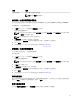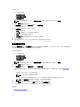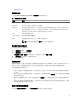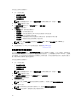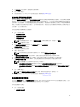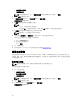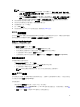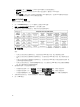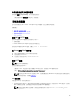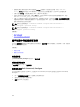Users Guide
若要設定主要電池充電選項:
1. 按一下所需的選項:
• 建立多平台套件
• 建立本機系統套件
• 開啟儲存套件
註: 若要開啟儲存套件,按一下開啟儲存套件、瀏覽至檔案位置,然後按一下開啟。
2. 按一下編輯或連按兩下選項。
3. 在主要電池組態選項列中,在待設定值欄按一下檢視/變更。
主要電池畫面隨即顯示。
4. 在主要電池畫面,選取電池充電模式。
• 標準充電 — 長時間為電池充電。
• 快速充電 — 用快速充電演算法 (Dell 的快速充電技術) 為電池充電。
• 使用交流電 — 插上插頭時為電池充電。
• 自動充電 — 根據電池使用情況的定期評估為電池充電,提供最佳的平衡容量。
• 自訂充電 — 根據使用者設定開始與停止電池充電。
註: 如果已選取自訂充電,那麼請指定開始充電 (50 – 95 %) 與停止充電 (55 – 100 %) 值。
5. 按一下 OK (確定)。
6. 若要套用修改,以 .ini 或 .exe 格式匯出組態。請參閱匯出 BIOS 組態。
設定進階電池充電組態選項
您可以從電源與效能管理類別,用進階電池充電組態選項設定進階電池充電模式。在非工作期間,進階電池充
電模式會使用標準充電演算法和其他方式,盡量提高電池效能狀況。工作期間會使用 ExpressCharge,加速電
池充電速度。您可以設定電池必須在哪幾天及哪幾個工作期間充電。若要啟用進階電池充電,請提供充電的天
數、開始時間和持續時間 (最佳用量期間)。
若要設定進階電池充電選項:
1. 按一下所需的選項:
• 建立多平台套件
• 建立本機系統套件
• 開啟儲存套件
註: 若要開啟儲存套件,按一下開啟儲存套件、瀏覽至檔案位置,然後按一下開啟。
2. 按一下編輯或連按兩下選項。
3. 在進階電池充電組態選項列中,在待設定值欄按一下檢視/變更。
進階電池設定畫面隨即顯示。
4. 啟用進階電池充電。
註: 如果已在 BIOS 設定畫面啟用進階電池充電模式,預設將已選取啟用進階電池充電。
5. 選取一週中的某天。
註: 若要將相同設定套用到所有選取的日子,請選取將設定套用至其他天。
6. 在一天之始下拉式清單,選取進階充電必須啟動的時間。
14